Podle TechieWriter
Jak najít hesla WiFi všech sítí, ke kterým jste se kdy připojili: - Váš systém je tedy připojen k síti WiFi, ale nevíte, že to je Heslo. Nebo si vezměte jiný scénář, kdy chcete znát heslo sítě, ke které jste se připojili, někde v minulosti. V obou případech by měl existovat nějaký mechanismus pro kontrolu zapomenutého nebo ztraceného hesla. Zde přichází naše vlastní Příkazový řádek pro záchranu. Můžete snadno najít heslo jakékoli WiFi sítě, ke které byl váš systém někdy připojen, pomocí jednoduchého příkazu v CMD. Čtěte dále a dozvíte se vše o tomto jednoduchém hacku.
KROK 1
- Nejprve musíte otevřít Příkazový řádek v režimu správce. Začněte psát cmd do vyhledávacího pole systému Windows. Klikněte pravým tlačítkem na Příkazový řádek záznam z výsledků hledání a vyberte možnost Spustit jako administrátor jak je znázorněno na níže uvedeném snímku obrazovky.

KROK 2
- Když Příkazový řádek otevře se v režimu správce, zkopírujte, vložte následující příkaz a stiskněte klávesu Enter.
netsh wlan zobrazit profil.
Tento příkaz zobrazuje všechny profily WiFi, které jsou uloženy ve vašem systému. Ze seznamu vyberte síťový profil, ke kterému chcete zjistit heslo. Na ukázkovém snímku obrazovky jsem si vybral knetx profil.
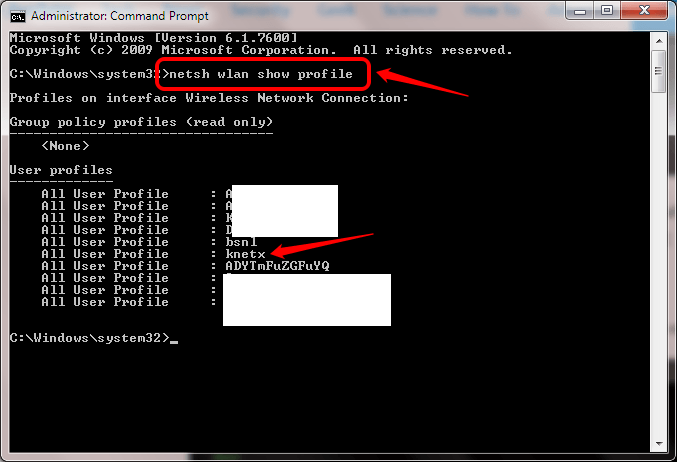
KROK 3
- Jako další zadejte nebo zkopírujte a vložte následující příkaz do svého Příkazový řádek.
netsh wlan zobrazit profil Název WiFi klíč = vymazat.
Poznámka: Vyměňte Název WiFi se jménem vybraného uživatelského profilu WiFi.
- Úspěšné provedení předchozího příkazu vypíše informace o vybrané síti. Přejděte dolů a vyhledejte položku s názvem klíčový obsah. Tato položka udává heslo vybrané WiFi sítě.
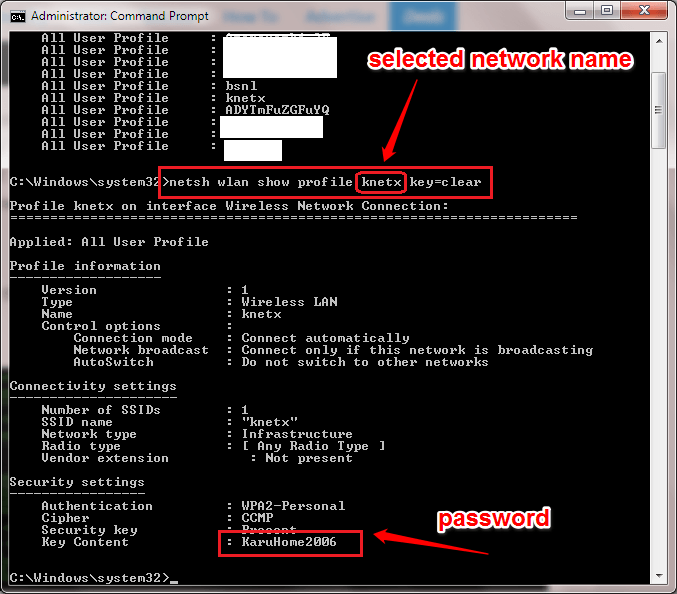
Takto snadno zjistíte dlouho zapomenuté heslo. Doufám, že vám článek byl užitečný. Neváhejte zanechat komentář, pokud jste uvízli u některého z kroků. Rádi vám pomůžeme.


